Выполнять программы, системные или пользовательские команды с помощью сочетаний клавиш с помощью HotkeyP
- Категория: Программное Обеспечение
Большинство программ запуска, которые мы рассмотрели, были просты в использовании и предлагали простые ярлыки. Если вам нужна программа, которая может выполнять расширенные команды, сохраняя при этом уровень удобства для пользователя, HotKeyP заслуживает внимательного изучения.

Программа переносима, распакуйте архив и запустите исполняемый файл с именем HotkeyP.exe. Должен появиться новый значок в трее, при нажатии на него открывается интерфейс программы; он разделен на две панели, которые пока пусты. В правой части окна есть много кнопок.

Нажмите кнопку «Добавить», чтобы создать новую горячую клавишу для вашего ярлыка. Появится всплывающее окно с различными параметрами. Определите комбинацию клавиш, используя параметры вверху. Щелкните внутри текстового поля, чтобы поместить в него курсор, а затем нажмите клавиши, которые вы хотите назначить для своего ярлыка. Вы можете включить одну или несколько из следующих клавиш: Control, Alt, Shift, Win и любую другую клавишу. Например, Ctrl + Shift + Alt + X.
Программа также поддерживает кнопки мыши, которые можно использовать как часть сочетания клавиш.
Далее поле Command сообщает HotkeyP, что он должен делать. Нажмите кнопку ..., чтобы найти файл или исполняемый файл приложения и установить его в качестве цели для открытия. Например, Firefox, ShareX, текстовый документ, изображение и т. Д.
Или нажмите на < button for advanced options. This is where HotkeyP stands apart from other launchers. The System menu has power options like reboot, shutdown, lock, as well as commands to empty the recycle bin, delete temporary files, start or stop services, control panel shortcuts, etc.

Используйте меню «Экран», чтобы установить команду, которая запускает заставку, выключает дисплей, переключает обои, включает лупу и т. Д. В меню «Окно» есть параметры, позволяющие развернуть, свернуть, закрепить окно сверху, установить его прозрачность, завершить процесс, изменить приоритет процесса среди других команд.
Управляйте громкостью, извлекайте / воспроизводите диски с помощью меню мультимедийных команд. Меню макросов позволяет выполнять пользовательские команды. HotkeyP имеет собственное меню с командами для отображения своего окна, отключения ярлыков и т. Д. Хотя это и не обязательно, вы можете выбрать дополнительные параметры, рабочий каталог, воспроизвести звук, когда ярлык активирован. При желании введите описание ярлыка.
HotkeyP может запускать программы с более высоким, нормальным или более низким приоритетом, а окно может запускаться в нормальном, максимальном или минимальном режимах. Он даже позволяет вам устанавливать уровни непрозрачности, позволяет несколько экземпляров одной и той же программы, запускать программу от имени администратора, запускать команду автоматически при запуске Windows. Если вы опытный пользователь, вы можете организовать свои ярлыки, используя различные категории, которые вы создаете.
Нажмите кнопку ОК, чтобы сохранить новый ярлык. Он будет указан на главном экране HotkeyP, попробуйте горячую клавишу.

Параметр «Вставить» функционально такой же, как и кнопка «Добавить», но помещает вновь созданный ярлык туда, где вы его выбрали, тогда как последний «добавляет» его в конец списка. Кнопки со стрелками можно использовать для изменения порядка в списке ярлыков. Измените горячую клавишу, используя опцию Edit, или удалите ее, используя Delete.
Сохраните созданные вами горячие клавиши в формате .HTK, и вы можете импортировать их обратно, если переключите компьютеры или диски.
Примечание. В папке программы находится исполняемый файл Spy.exe. Не позволяйте названию беспокоить вас, потому что это вспомогательная программа, которую вы можете запустить из меню File HotKeyP. Он используется для просмотра процесса и идентификатора программ, запущенных на панели задач, которые можно использовать для отправки команд из средства запуска в активное окно. (Дополнительную информацию см. В файле справки HotkeyP). Честно говоря, разработчик мог бы придумать для него другое название, чем Spy.
Существует версия программы для Win98, и она была отмечена некоторыми антивирусными программами на VirusTotal, это могло быть связано с некоторыми проблемами, связанными с ее работой в старой операционной системе. Основные версии, 32-битные и 64-битные, чистые. Исходный код программы доступен на SourceForge ,
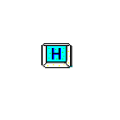
HotkeyP
Для Windows
Скачать сейчас